10 parasta pikanäppäintä Windows 10:ssä ja niiden käyttö

Tutustu Windows 10:n 10 suosituimpaan pikanäppäimeen ja siihen, miten voit hyödyntää niitä tehokkaasti töissä, koulussa ja muissa asioissa.
Google Play Kauppa on virallinen markkinapaikka sovellusten, kirjojen ja muiden lataamiseen kaikille Android-käyttäjille. Tämä on virtuaalinen galleria, jonka avulla voit kokeilla ja ostaa haluamiasi sovelluksia ja paljon muuta. Play Kauppa -sovellus asennetaan Android-laitteeseesi oletuksena, kun ostat uuden Androidin. Vaikka se on yksi eniten käytetyistä sovelluksista laitteessasi, et ehkä tiedä kaikkia temppuja käyttääksesi sitä maksimissaan. Tänään paljastamme joitain Google Play Kaupan hyödyllisiä vinkkejä ja temppuja, joita voit soveltaa rutiinikäyttöösi:
1. Päivitä se itse:
Saatat ihmetellä, miksi et näe Google Play Kauppaa sovelluksena itse Play Kaupassa aina, kun yrität etsiä päivitystä. No, Play Kauppa -sovelluksen päivittämisestä on tehty automaattinen prosessi. Valmistaja varmistaa, että saat ilmoituksen erilaisten push-ilmoitusten ja push-päivitysten kautta ajoissa. Joskus kuitenkin palautat puhelimen tehdasasetuksiin ja menetät sovelluksen päivitetyn version. Täällä voit päivittää Google Play Kaupan manuaalisesti käynnistämällä sovelluksen ja siirtymällä Asetuksiin. Vieritä alas alas ja napauta Play Kaupan versio
-vaihtoehtoa muutaman kerran. Jos käytät uusinta Google Play Kaupan versiota, se ilmoittaa sinulle viestillä, muuten päivitys alkaa välittömästi.
Katso myös: Äänikirjojen käytön aloittaminen Google Play Kaupassa?
2. Todennus ostoa varten:
Google on yksi luotettavimmista brändeistä, joita tapaat, ja tästä syystä et ajattele kahdesti ennen kuin liität luottokorttisi siihen. On kuitenkin ollut tapauksia, joissa lapset ovat tehneet ostoksia ja rahaa on veloitettu. No, et voi hallita lapsia, mutta voit asettaa Google Play Kaupan todentamaan jokaisen maksun ennen oston viimeistelyä. sinun on siirryttävä asetuksiin ja napautettava Vaadi todennus ostoa varten.
3. Asenna sovelluksia PC:stä Androidiin:
Tämä ominaisuus vapauttaa sinut koskettamasta laitettasi sovelluksen asentamiseksi. Käynnistä vain Google Play Kauppa tietokoneellasi, kirjaudu sisään tilillesi ja etsi haluamasi sovellus puhelimestasi. Heti kun napsautat Asenna, sovellus ladataan Android-laitteeseen. Varmista, että puhelimesi on yhdistetty toimivaan Internet-yhteyteen, jotta voit saada sovelluksen.
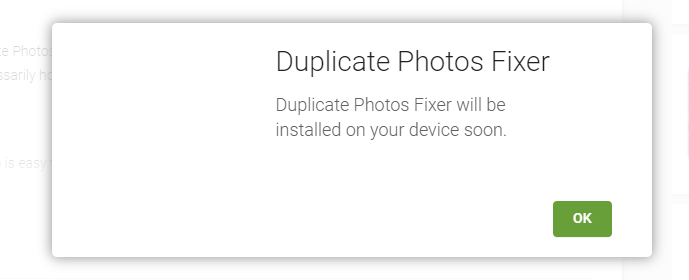
4. Katso Arviot ja arvostelut:
Arviot kasvattavat sovellusta, ja jos haluat nähdä, mitkä ovat kaikki sovelluksille antamasi arviot, sinun ei tarvitse mennä sovellussivuille yksitellen. Google Play Kaupan Arviot ja arvostelut -osiossa näet kaikille sovelluksille antamasi arvion ja arvostelut. Pyyhkäise vain lokeroa oikealta vasemmalle nähdäksesi vanhemmat merkinnät.
5. Sisältörajoitus:
Google Play Kaupan avulla voit rajoittaa sisältöä. Siitä tulee tärkeä silloin, kun kotona on lapsia. Et todellakaan halua heidän katsovan jotain, jota ei ole tarkoitettu heille. Mene vain vanhempien valvontaan ja aseta rajoitus lasten iän mukaan.
Kaiken kaikkiaan melkein jokaisessa hyödyllisessä sovelluksessa on useita temppuja, jotka voivat tehdä käyttökokemuksestasi entistä paremman. Yllä olevien temppujen avulla voit nyt tutustua Google Play Kauppaan entistä enemmän ja parantaa hakuasi. On tärkeää, että pidät Play Kaupan ajan tasalla, jotta saat mahdollisimman paljon sen tarjoamia ominaisuuksia. Jos tiedät lisää mielenkiintoisia vinkkejä, kerro meille alla olevissa kommenteissa.
Lue seuraavaksi: 6 Google Play Musiikin vinkkiä ja temppua rauhoittavaan kokemukseen
Tutustu Windows 10:n 10 suosituimpaan pikanäppäimeen ja siihen, miten voit hyödyntää niitä tehokkaasti töissä, koulussa ja muissa asioissa.
Opas BitLockerin käyttöön, Windows 10:n tehokkaaseen salausominaisuuteen. Ota BitLocker käyttöön ja suojaa tiedostosi helposti.
Opas Microsoft Edge -selaushistorian tarkastelemiseen ja poistamiseen Windows 10:ssä. Saat hyödyllisiä vinkkejä ja ohjeita.
Katso, kuinka voit pitää salasanasi Microsoft Edgessä hallinnassa ja estää selainta tallentamasta tulevia salasanoja.
Kuinka eristää tekstin muotoilua Discordissa? Tässä on opas, joka kertoo, kuinka Discord-teksti värjätään, lihavoidaan, kursivoitu ja yliviivataan.
Tässä viestissä käsittelemme yksityiskohtaisen oppaan, joka auttaa sinua selvittämään "Mikä tietokone minulla on?" ja niiden tärkeimmät tekniset tiedot sekä mallin nimen.
Palauta viimeinen istunto helposti Microsoft Edgessä, Google Chromessa, Mozilla Firefoxissa ja Internet Explorerissa. Tämä temppu on kätevä, kun suljet vahingossa minkä tahansa välilehden selaimessa.
Jos haluat saada Boogie Down Emoten Fortnitessa ilmaiseksi, sinun on otettava käyttöön ylimääräinen suojakerros, eli 2F-todennus. Lue tämä saadaksesi tietää, miten se tehdään!
Windows 10 tarjoaa useita mukautusvaihtoehtoja hiirelle, joten voit joustaa, miten kohdistin toimii. Tässä oppaassa opastamme sinut läpi käytettävissä olevat asetukset ja niiden vaikutuksen.
Saatko "Toiminto estetty Instagramissa" -virheen? Katso tämä vaihe vaiheelta opas poistaaksesi tämän toiminnon, joka on estetty Instagramissa muutamalla yksinkertaisella temppulla!







